win7如何打开系统还原
来源:网络收集 点击: 时间:2025-02-13【导读】:
随着电脑在人们的生活中运用愈加频繁,电脑故障出现的频率也高了,那么都是如何解决这些电脑问题呢?很多人会采用一劳永逸的方法,即是还原系统,很多用户不知道win7系统备份与还原功能怎么打开,下面,小编就来跟大家分享win7打开系统还原的方法。日常使用Windows系统有两个功能应该是非常有必要开启的,它们分别是账户UAC控制和系统还原功能。比较尴尬的是账户UAC控制在Windows系统中已经默认开启了,但系统还原功能则需要用户手动设置才行。下面,小编就来教有需要的用户打开win7系统还原的操作。品牌型号:戴尔灵越游匣系统版本:window7win7如何打开系统还原1/6分步阅读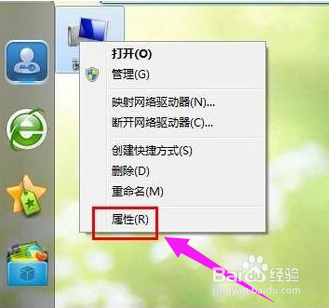 2/6
2/6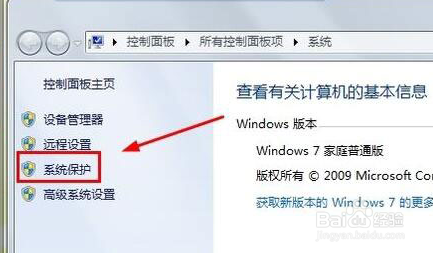 3/6
3/6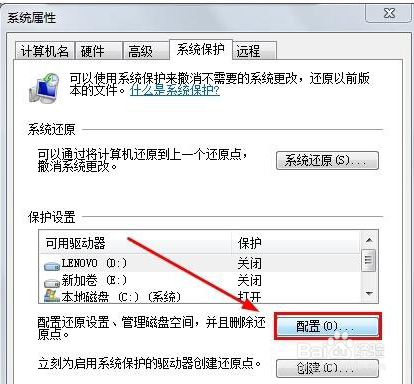 4/6
4/6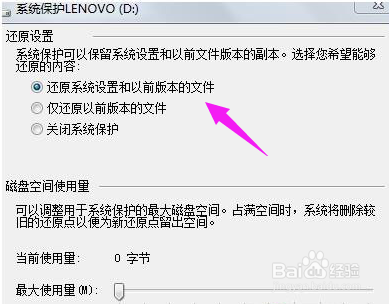 5/6
5/6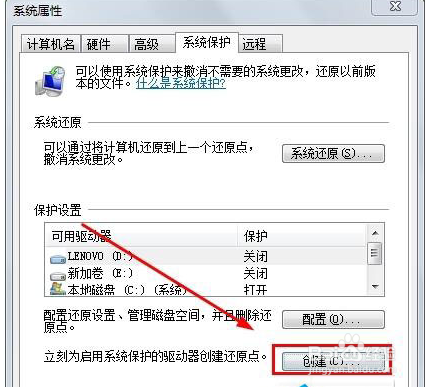 6/6
6/6
右键点击桌面上的【计算机】图标,选择“属性”,打开【系统】窗口。
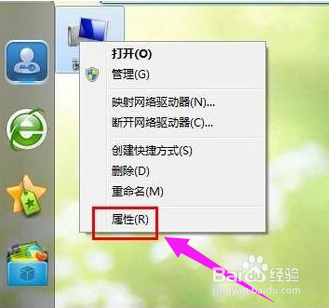 2/6
2/6右键点击桌面上的【计算机】图标,选择“属性”,打开【系统】窗口。
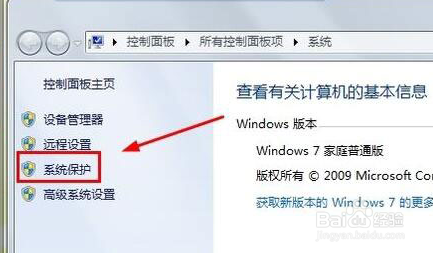 3/6
3/6在【系统属性】对话框中选中需要开启还原点设置的驱动器,单击【配置】按钮。
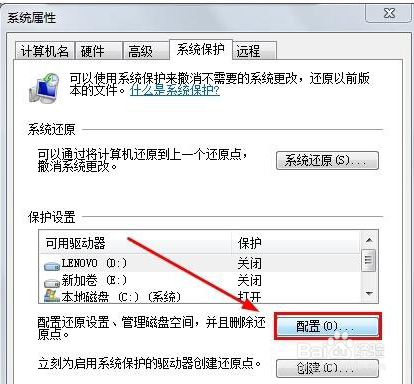 4/6
4/6如果想打开还原系统设置和以前版本的文件的功能,请选择【还原系统设置和以前版本的文件】;如果想打开还原以前版本的文件的功能,请选择【仅还原以前版本的文件】。
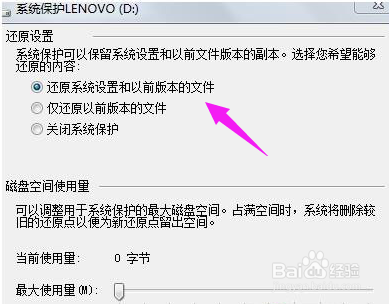 5/6
5/6在【系统属性】-【系统保护】对话框中选中需要开启还原点设置的驱动器,单击【创建】按钮。
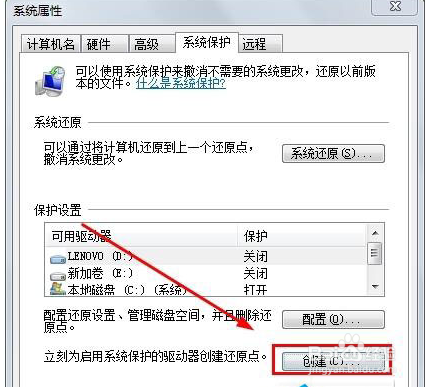 6/6
6/6键入还原点名,可以帮助您识别还原点的描述,点击【创建】

版权声明:
1、本文系转载,版权归原作者所有,旨在传递信息,不代表看本站的观点和立场。
2、本站仅提供信息发布平台,不承担相关法律责任。
3、若侵犯您的版权或隐私,请联系本站管理员删除。
4、文章链接:http://www.1haoku.cn/art_1239194.html
上一篇:炒菜不粘锅有什么小窍门
下一篇:水果当饭吃容易贫血是真的吗?
 订阅
订阅